- Vidensbase
- Service
- Vidensbase
- Administrer vidensbasens kategorier, underkategorier og tags
Administrer vidensbasens kategorier, underkategorier og tags
Sidst opdateret: 21 november 2025
Gælder for:
-
Service Hub Professional, Enterprise
Du kan bruge kategorier og underkategorier til at organisere din vidensbase. Du kan også bruge tags til at forbedre dine søgeresultater og hjælpe dine brugere med at finde de rigtige artikler.
Før du går i gang
Før du begynder at arbejde med denne funktion, skal du sørge for fuldt ud at forstå, hvilke skridt der skal tages på forhånd, samt funktionens begrænsninger og potentielle konsekvenser af at bruge den.
Forstå kravene
Kontrollér, at du har en af følgende brugerrettigheder:
- Superadministrator-rettigheder.
- Tilladelser tilvidensbaseindstillinger og et betalt Service Hub-sæde er påkrævet for at oprette, redigere eller udgive vidensbaser og artikler. Få mere at vide om HubSpots sædebaserede priser.
Forstå begrænsninger og overvejelser
- Kategorier eller underkategorier vil ikke være synlige på din live vidensbase, hvis de ikke har mindst én artikel tilknyttet.
- Du kan tilføje op til 1.000 kategorier pr. vidensbase.
- Du kan tilføje op til 100 tags pr. vidensbaseartikel og 5.000 tags pr. HubSpot-konto.
Opret og tilpas vidensbasens kategorier
Du kan oprette og redigere de kategorier, du bruger til at organisere din vidensbase. Hver artikel skal tildeles en kategori, før den kan udgives.- På din HubSpot-konto skal du navigere til Service > Vidensbase.
- Klik på rullemenuen Configure øverst til højre, og vælg Categories.
- For at oprette en ny kategori skal du klikke på Opret kategori øverst til venstre.
- I dialogboksen skal du indtaste et navn og en beskrivelse af kategorien. Hvis du har en vidensbase på flere sprog, kan du indtaste et separat navn og en beskrivelse for hvert sprog.
- Klik på Opret kategori.
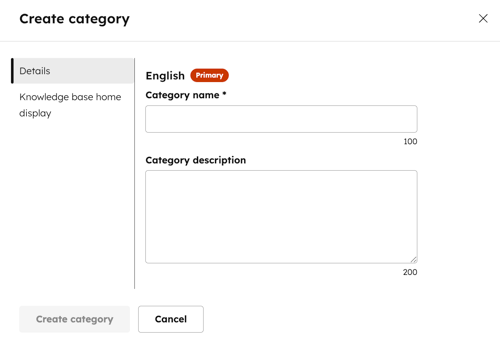
- Hvis du vil ændre rækkefølgen på dine kategorier, skal du klikke på en kategori i venstre sidepanel for at trække og slippe den til dens nye position. Som standard er kategorierne organiseret alfabetisk.
- For at redigere en kategori skal du klikke på en kategori i venstre sidepanel. Klik derefter på Rediger kategori øverst til højre:
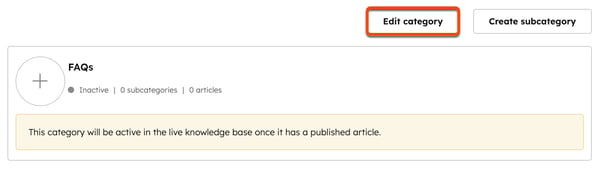
-
- I dialogboksen i menuen til venstre kan du redigere teksten i felterne Kategorinavn og Kategoribeskrivelse . Hvis du har en vidensbase på flere sprog, kan du indtaste et separat navn og en beskrivelse for hvert sprog.
- Klik på Opdater kategori, når du er færdig.
- Klik på Rediger kategori øverst til højre for at redigere kategoriens udseende, ikoner eller fremhævede artikler:
- Klik på Vidensbasens startside i menuen til venstre i dialogboksen.
- Hvis du vil vise kategorien på vidensbasens startside, skal du klikke på for at slå Funktionskategori på vidensbasens startside til.
- Hvis dit layout indeholder ikoner, skal du vælge Vælg ikoner fra biblioteket for at bruge et standardikon eller Tilføj dine egne billeder for at uploade et brugerdefineret ikon. Hvis du vil ændre farven på et standardikon, skal du indtaste en hexadecimal værdi eller klikke på farvevælgeren og vælge en farve.
- Hvis dit layout indeholder fremhævede artikler, skal du klikke på Tilføj artikel i afsnittet Artikler i startsidekategori for at indstille op til fem fremhævede artikler.
- Klik på Opdater kategori, når du er færdig.
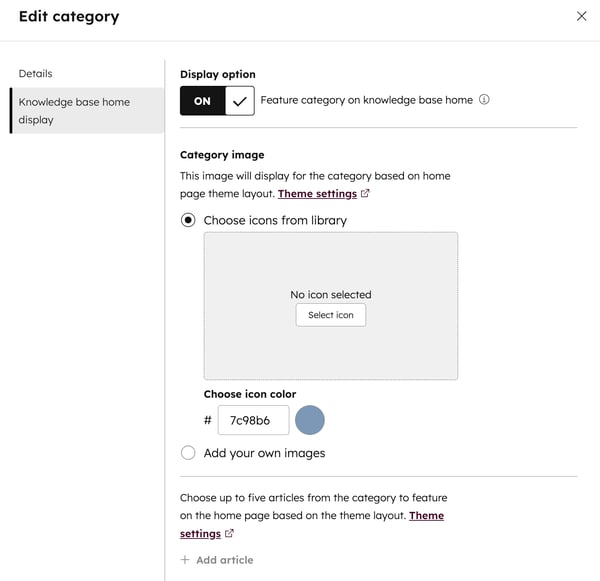
- Hvis du vil slette en kategori, skal du holde musen over kategorien i venstre sidepanel og klikke på Slet. Alle artikler og underkategorier skal fjernes fra en kategori, før den kan slettes.
Opret og tilpas underkategorier i vidensbasen
Du kan organisere dine vidensbaseartikler yderligere ved at opdele kategorier i underkategorier. Som standard er underkategorier og artikler ordnet alfabetisk
- På din HubSpot-konto skal du navigere til Service > Vidensbase.
- Klik på rullemenuen Configure øverst til højre, og vælg Categories.
- Vælg en kategori i venstre sidepanel. Nuværende underkategorier vises til højre.
- Hvis du vil oprette en ny underkategori, skal du klikke på Opret underkategori øverst til højre.
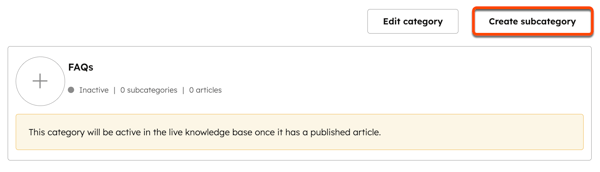
-
- Indtast et navn på underkategorien i dialogboksen. Hvis du har en vidensbase på flere sprog, kan du indtaste et separat navn for hvert sprog.
- Klik på Opret underkategori, når du er færdig.
- Hvis du vil ændre rækkefølgen på underkategorier og artikler, skal du klikke på en underkategori eller artikel og derefter trække og slippe den til dens nye position.
- Sådan ændrer du en artikels kategori eller underkategori:
- Hold musen over artiklen i underkategorien, og klik på Flyt.
- Klik på rullemenuen Kategori i dialogboksen, og vælg en kategori. Hvis du vil ændre underkategorien, skal du klikke på rullemenuen Underkategori og vælge en underkategori.
- Klik på Flyt, når du er færdig.
- Klik på Opdater skabelon øverst til højre for at aktivere ændringerne.
Bemærk: Når du flytter en artikel til en anden kategori og/eller underkategori, vil artiklens URL ikke blive ændret. Eventuelle ændringer af artiklens URL skal foretages i artikeleditoren.
Opret og tilpas tags til vidensbasen
For at forbedre søgeresultaterne for dine besøgende kan du tagge artikler med nøgleord og sætninger, som læserne typisk vil bruge til at finde dem.
- På din HubSpot-konto skal du navigere til Service > Vidensbase.
- Klik på navnet på en artikel.
- I indholdseditoren skal du klikke på Indstillinger øverst til højre.
- I dialogboksen skal du klikke på Tags & metadata i menuen til venstre.
- Klik på rullemenuen Tags, og vælg et eksisterende tag. Hvis du vil oprette et nyt tag, skal du skrive navnet på dit nye tag og derefter klikke på + Tilføj "[tagnavn]"-tag.
- Klik på Opdater skabelon øverst til højre for at aktivere dine ændringer.
Bemærk : Tags vil ikke være synlige for besøgende, de bruges kun til at forbedre søgeresultaterne.